Окна в vim
Я никогда не пробовал работать с окнами в vim, потому что ни на моём десктопном монике (17”, 1280x1024), ни на нетбуке (8,9”, 1024x600) они не дают никаких преимуществ — места и так довольно мало. Но неделю назад мне довелось пару дней поработать на ноуте с широкоформатным экраном, и там несколько файлов в разных окнах выглядят просто замечательно!
Вообще-то тема окон в vim не является чем-то очень новым или сложным — основную инфу можно легко нагуглить или получить, набрав в vim’е :help window — но я всё же решил написать эту заметку: и себе на память, и потому, что idler с welinux’а напомнил :)
Прежде чем начать, замечу, что я использую исключительно консольную версию vim’а. Как нижеприведённые команды поведут себя в gVim, я не знаю. Не думаю, что вы что-то сломаете, но все равно — я предупредил :) И да, скриншоты я делал на своём десктопе, так что они будут 4:3.
Итак, окна в vim ничем не отличаются от оконо в вашем любимом DE или WM — это просто участки экрана, содержащие какую-то информацию. В случае с вимом в роли информации чаще всего выступают файлы, хотя в окне может быть и плагин (например, NERD_TREE). vim с несколькими открытыми окнами выглядит так:
Слева NERD_TREE, справа — сорцы любимого ядрышка
Заставить vim открыть несколько файлов в разных окнах, расположив их горизонтально, можно такой командой:
vim -o attr.c open.c sync.cОкно NERD_TREE добавляется выполнением команды :NERDTree Разбивка по вертикали задаётся опцией -O:
vim -O attr.c open.c sync.cЕсли vim уже открыт, новое окно можно создать несколькими путями:
-
пустое окно —
ctrl+w n -
горизонтально разбить текущее окно на два —
ctrl+w s -
вертикально разбить текущее окно на два —
ctrl+w v
Закрывается окно комбинацией ctrl+w c Впрочем, для закрытия окна может использоваться и традиционное :q (вместе с модификациями вроде :q! и :wq). Чтобы закрыть все окна и покинуть vim, наберите :qall
Теперь перейдём к самой частой операции — перемещению между окнами. Собственно говоря, здесь всё просто: жмём ctrl+w и указываем направление: h, j, k или l (не пугайтесь — стрелочки тоже работают :). Если кто забыл раскладку, напоминаю:
k
h j lНе забывайте про то, что вы в vim’е, т.е. очень продуманной и мощной среде — не стесняйтесь делать ctrl+w 3l и т.п. :)
Для переключения на предыдущее и следующее окна есть команды попроще — ctrl+w p и ctrl+w w соответственно.
Более редкими операциями является передвижение и ресайз окон. Тут нет ничего сложного — двигать окна почти так же просто, как и переключаться между ними: нажимаем ctr+w и говорим, куда двигать — H, J, K или L (обратите внимание на регистр). Увеличение и уменьшение окон также не представляют собой ничего сложного — сделать окно шире или у́же можно с помощью клавиш > (шире) и < (у́же), выше или ниже — с помощью + и -. Все эти команды меняют размер на единицу, но можно указывать и число — т.е. ctrl+w 5+ является абсолютно валидной командой.
Напоследок хотелось бы привести некоторые команды, имеющие отношение к вимовским окнам. По большей части они будут полезны программистам:
vim -d файл1 файл2 позволяет сравнивать файлы
ctrl-w ] делит текущее окно, во второй половине открывает определение того, что под курсором
ctrl+w [idf] разделяет окно и во второй половине открывает:
i— определение переменнойd— определение (функции или чего там под курсором)f— файл, путь к которому находится под курсором
ctrl+w o закрывает все окна, кроме текущего
Пожалуй, всё. Напомню, что более подробно об окнах вы можете почитать в самом виме, набрав :help window
Happy vimming!
Comments (migrated from Blogger)
On 2010-04-21T00:55:39.638+03:00, Анонимный wrote:
Автор спасибо!
Очень интересно и познавательно, пиши еще!
On 2010-08-30T13:46:14.504+03:00, idler wrote:
idler перечитал статью и шлет благодарность :)
On 2016-02-03T16:16:30.788+02:00, Владимир Володин wrote:
:-)))!!! Начал пробовать все предложенные комбинации клавиш, промахнулся, даже не понял что нажал (что-то левой рукой после ctrl+w и кажется с shift_ом) vim свернулся вверх в желтую полоску, при этом открыл окно терминала. Минут пять клацал по клавиатуре пока не вернул свой файл… кажется это была комбинация ctrl+q…
Your thoughts are welcome by email
(here’s why my blog doesn’t have a comments form)
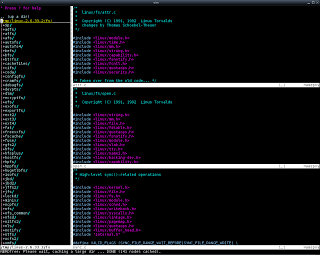
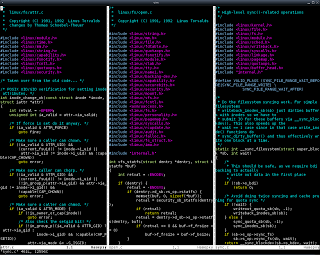
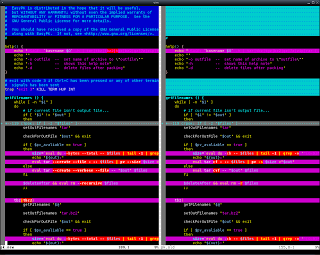
On 2010-04-19T22:46:23.528+03:00, Анонимный wrote:
^W+_ - раскрыть текущее окно на весь экран, оставив от остальных по одной строке